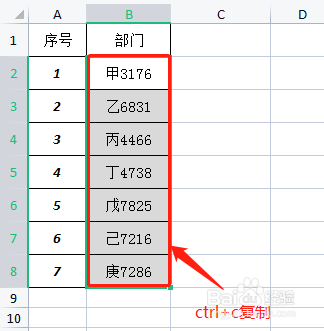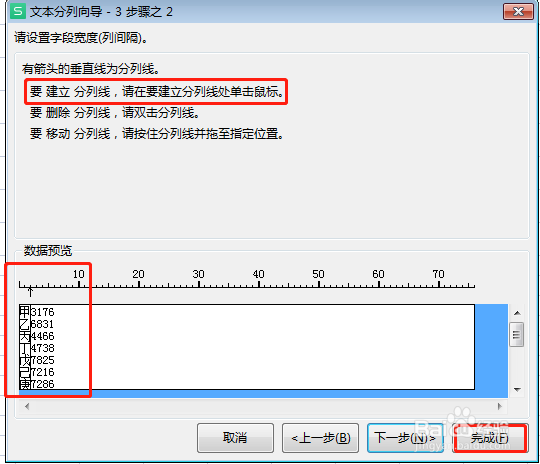Excel怎样按照文本后面的数字排序
1、打开需要操作的Excel表格,选中要排序的数据,快捷键“Ctrl+c“复制。
2、空白区域,快捷键“Ctrl+V“粘贴”复制好的数据区域。
3、选中粘贴好的数据区域,单击数据选项,选择分列,打开文本分列向导。
4、文本分列向导,步骤1,勾选固定宽度,单击下一步。
5、文本分列向导,步骤2,选择建立分列线,在需要建立分列线的位置单击鼠标,完成。
6、选中提取出来的数据区域,单击“数据”选项卡,排序下拉菜单中选择“自定义排序”。
7、打开排序对话框,勾选数据包含标题,主要关键字选择D列,排序依据数值,升序,最后确定。
8、隐藏不需要的数据内容,设置完成,如下图所示。
声明:本网站引用、摘录或转载内容仅供网站访问者交流或参考,不代表本站立场,如存在版权或非法内容,请联系站长删除,联系邮箱:site.kefu@qq.com。
阅读量:96
阅读量:81
阅读量:94
阅读量:60
阅读量:78